Como receber alertas de hora de dormir com base na hora em que você precisa acordar

Como receber alertas de hora de dormir com base na hora em que você precisa acordar
Com o Windows 7/Vista, muitos aplicativos padrão, como o Firewall do Windows, foram reformulados. A interface do Desfragmentador de Disco mudou para uma caixa de diálogo com suporte adicional ao agendador de tarefas para agendar a desfragmentação do seu disco rígido. Como agora funciona em horários agendados, a desfragmentação é iniciada automaticamente assim que o horário agendado é perdido, o que pode causar sobrecarga no disco e lentidão no computador. Em vez de deixar o Windows 7/Vista decidir quando iniciar a desfragmentação, você deve decidir quando e como ela deve ser executada.
A nova interface do Desfragmentador de Disco se parece com isso:
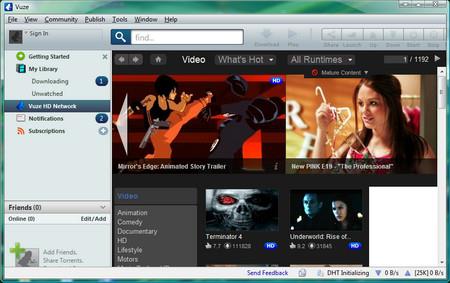
Ele oferece apenas três opções em Modificar agendamento, que são: frequência, dia e hora, o que não nos dá mais controle sobre quando e como deve ser executado.
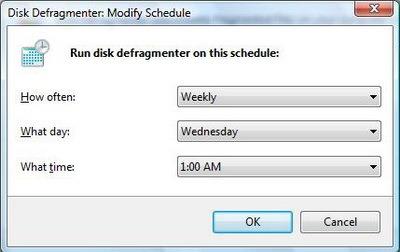
Para ajustar o agendamento de desfragmentação do disco, abra o Agendador de Tarefas, clique em Iniciar e digite Agendador de Tarefas na barra de Pesquisa.
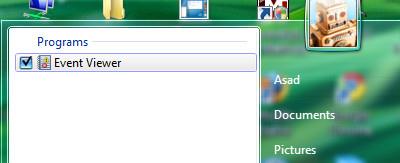
No aplicativo Gerenciador de tarefas, navegue até o seguinte:
Biblioteca do Agendador de Tarefas > Microsoft > Windows > Desfragmentar
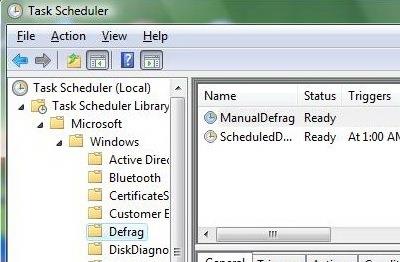
Como otimizar
Para começar a otimizar o agendamento, clique duas vezes em ScheduledDefrag , agora clique na aba Gatilhos e clique duas vezes no gatilho Semanal, que abrirá a caixa de diálogo Editar Gatilho e permitirá que você edite o agendamento.
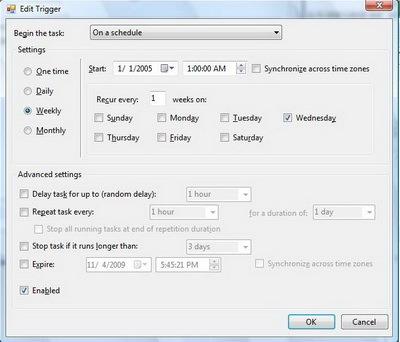
Aqui você pode escolher entre executar a desfragmentação ou desativá-la completamente. Você também pode controlar como ela é executada usando as Configurações avançadas. Para iniciar a desfragmentação automática do disco em um horário diferente do programado, clique no menu suspenso Iniciar a tarefa e selecione a opção que melhor se adapta ao momento em que deseja iniciar a desfragmentação.
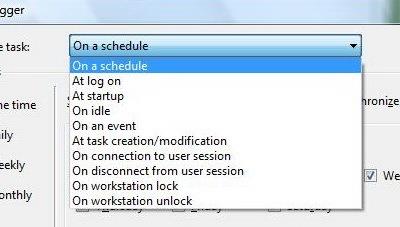
Depois de fazer as alterações na aba Gatilho, clique em OK.
Como parar a desfragmentação inesperada
Para interromper a sobrecarga do disco em momentos inesperados, clique na aba Condições .
Aqui, você pode controlar como desfragmentar automaticamente em tempo ocioso (tempo ocioso indica o tempo em que não há atividade no computador). Você pode ver que o tempo ocioso padrão de três minutos é um pouco rápido e começará a desfragmentar as unidades quando você menos espera. Este é um dos motivos pelos quais você vê atividade no disco em momentos estranhos.
Como controlar o comportamento de desfragmentação
Para controlar o comportamento quando o horário agendado for perdido, clique na aba Configurações .
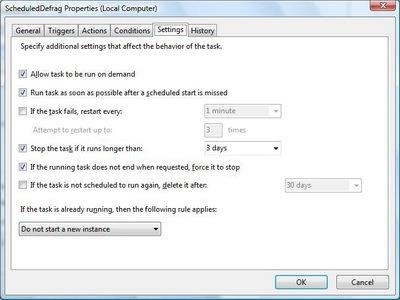
Esta aba permite que você decida quando executar a tarefa caso o horário agendado tenha sido perdido, se ela não foi iniciada e quando interrompê-la após um longo período. Após fazer as alterações na aba Configurações, clique em OK.
Como receber alertas de hora de dormir com base na hora em que você precisa acordar
Como desligar o computador do seu telefone
O Windows Update funciona basicamente em conjunto com o registro e diferentes arquivos DLL, OCX e AX. Caso esses arquivos sejam corrompidos, a maioria dos recursos do
Novos pacotes de proteção de sistema surgiram como cogumelos ultimamente, todos eles trazendo mais uma solução de detecção de antivírus/spam e se você tiver sorte
Aprenda a ativar o Bluetooth no Windows 10/11. O Bluetooth precisa estar ativado para que seus dispositivos Bluetooth funcionem corretamente. Não se preocupe, é fácil!
Anteriormente, analisamos o NitroPDF, um bom leitor de PDF que também permite ao usuário converter documentos em arquivos PDF com opções como mesclar e dividir o PDF
Você já recebeu um documento ou arquivo de texto contendo caracteres desnecessários e redundantes? O texto contém muitos asteriscos, hifens, espaços vazios, etc.?
Muitas pessoas perguntaram sobre o pequeno ícone retangular do Google ao lado do Windows 7 Start Orb na minha barra de tarefas que finalmente decidi publicar isso
O uTorrent é de longe o cliente de desktop mais popular para baixar torrents. Embora funcione perfeitamente para mim no Windows 7, algumas pessoas estão tendo
Todo mundo precisa fazer pausas frequentes enquanto trabalha no computador, pois não fazer pausas aumenta a chance de seus olhos saltarem (ok, não saltarem).







